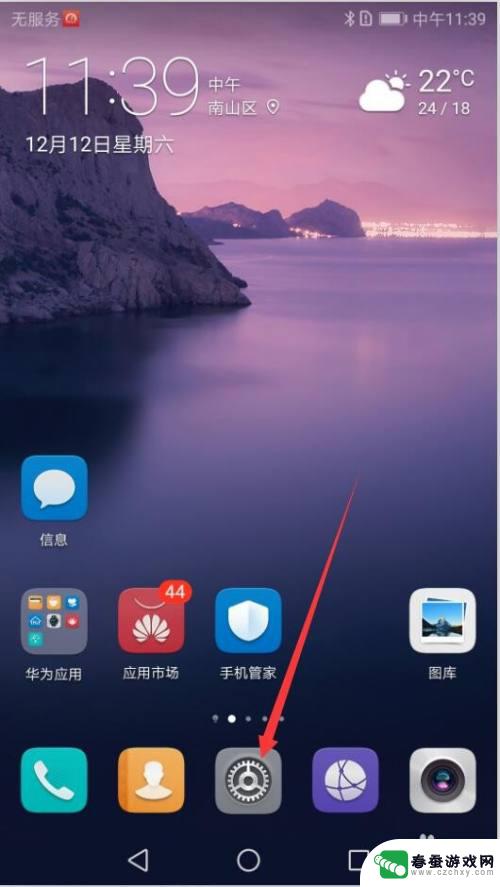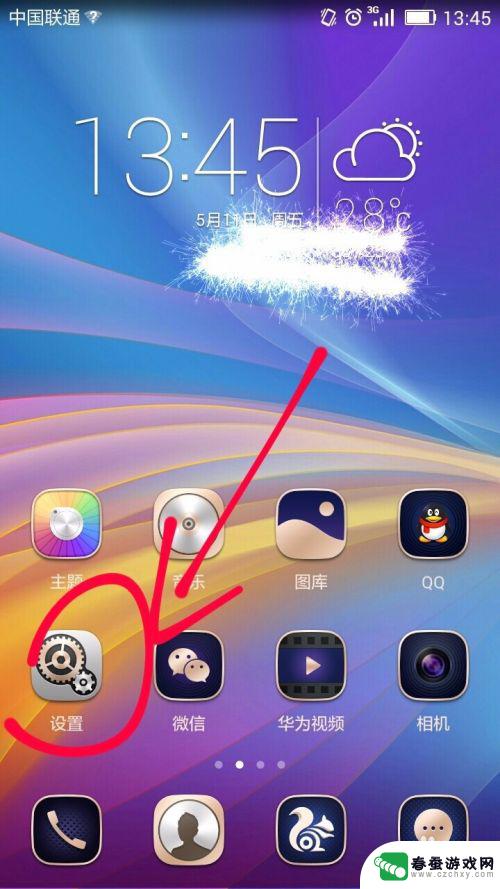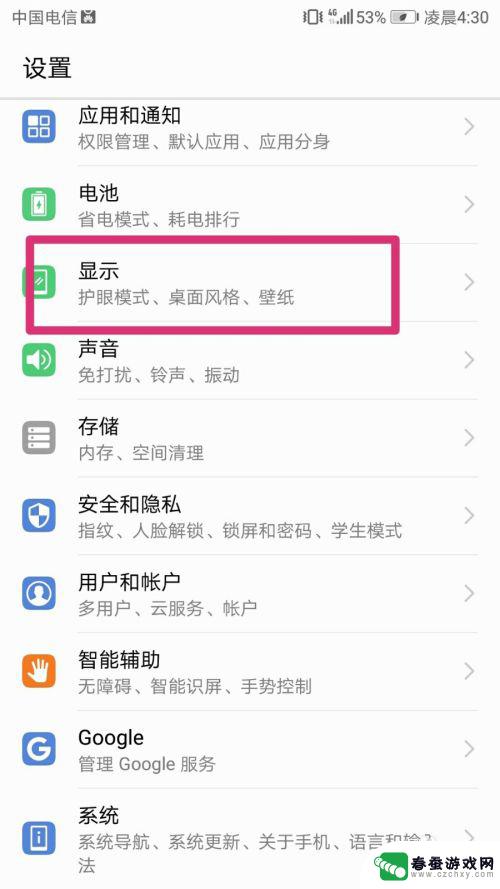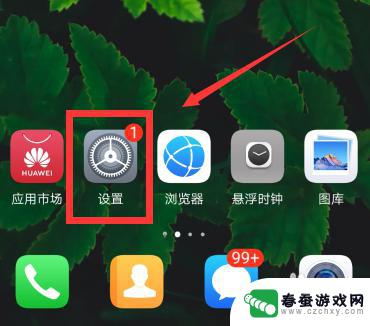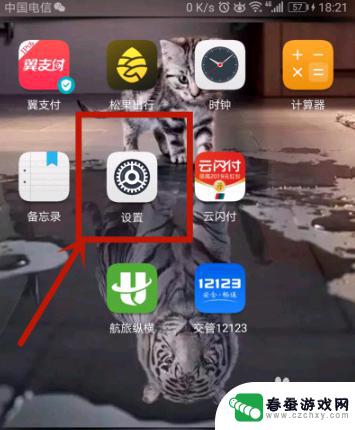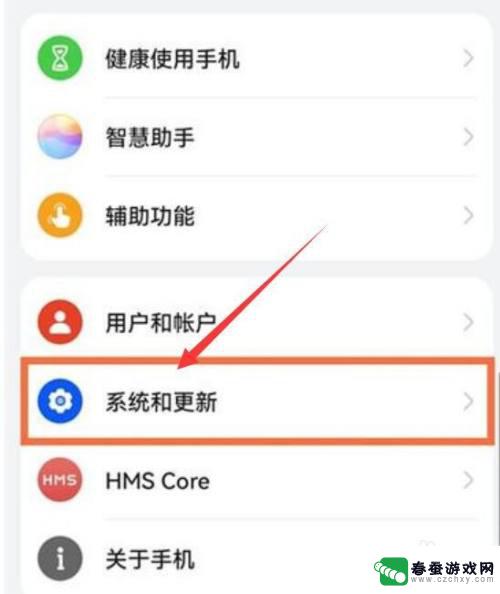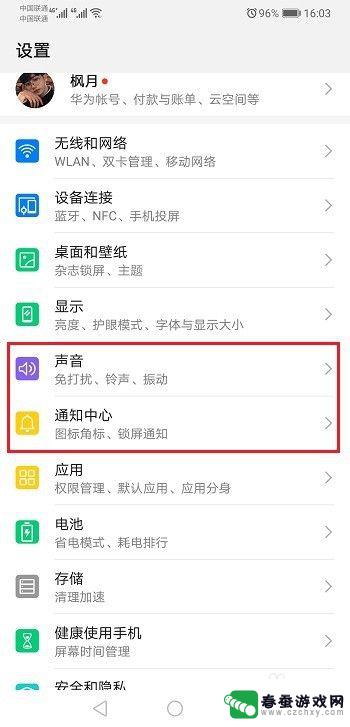华为手机怎样取消休眠模式 华为手机休眠功能关闭方法
时间:2024-07-06来源:春蚕游戏网
华为手机是目前市场上备受欢迎的智能手机品牌之一,它的休眠功能让用户在手机长时间不使用时可以自动进入休眠模式,节省电量的同时也保护了手机的使用寿命,但是有时候我们可能希望取消休眠模式,让手机保持常亮状态,这时该怎么操作呢?下面就来介绍一下华为手机取消休眠模式的方法。
华为手机休眠功能关闭方法
方法如下:
1.首先,在华为手机桌面点击“设置”。
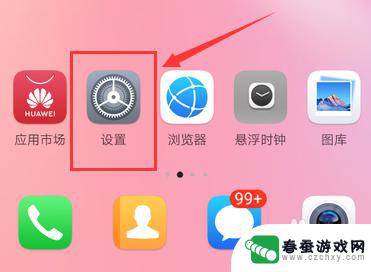
2.设置界面,点击列表中“显示”。
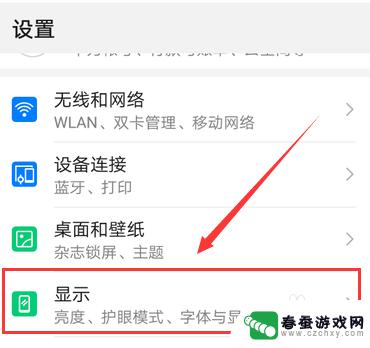
3.显示界面,如果开启省电模式。则无法设定休眠时间。
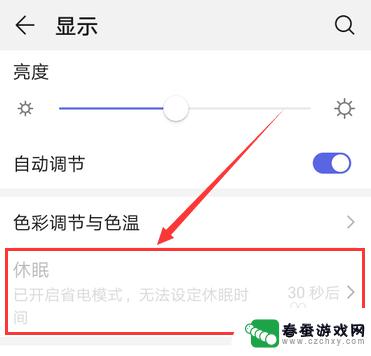
4.返回设置界面,点击列表中“电池”。
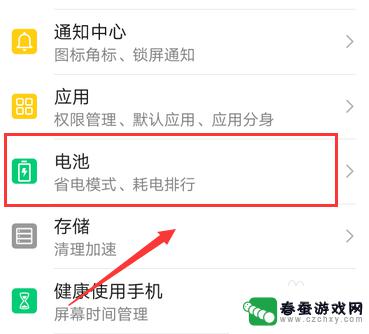
5.电池界面,将“省电模式”滑动按钮向左滑动关闭。
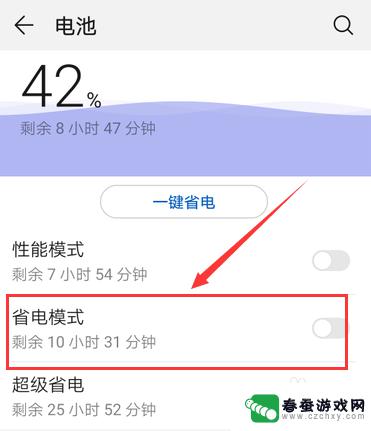
6.返回显示界面,点击列表中“休眠”。
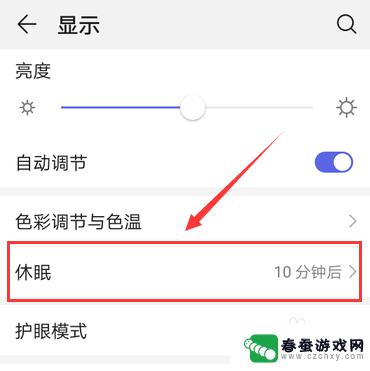
7.休眠时间设置,选择点击列表中“永不”。则关闭休眠时间。
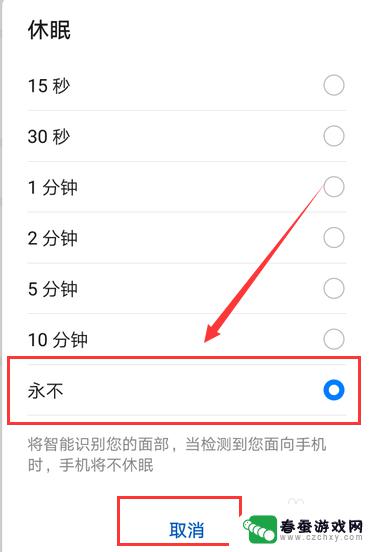
以上就是华为手机如何取消休眠模式的全部内容,不了解的用户可以按照小编的方法进行操作,希望能够帮助到大家。